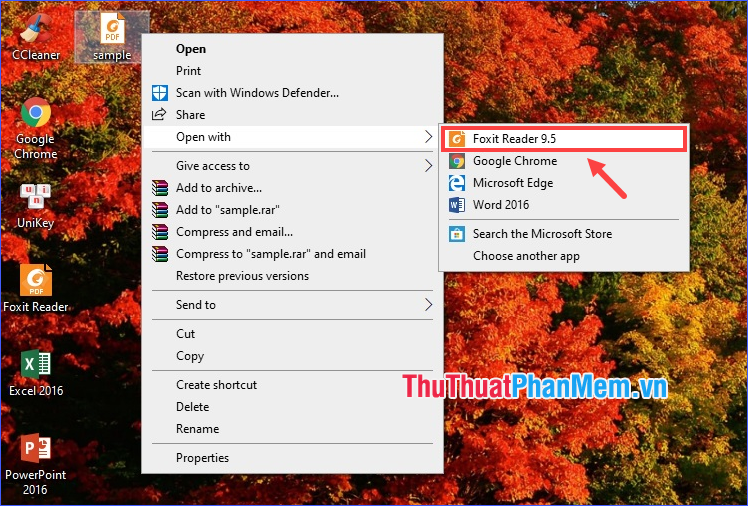Использование заметок Simplenote, управление заданиями
Наряду с популярным программным обеспечением для заметок Evernote, Simplenote также используется многими пользователями как полезный инструмент для создания заметок. Он не только используется для сохранения повседневных задач, но и становится мобильным справочником, когда его можно использовать и синхронизировать на многих различных платформах. Вы можете сохранить любые идеи работы, задачи в Simplenote и получить к ним доступ в любое время и в любом месте.
- Скачать Simplenote бесплатно
- Скачать SimpleNotes для Android
- Скачать Simplenote для Mac
Благодаря зарегистрированной вами учетной записи мы можем использовать ее в Windows, Linux или телефоне при синхронизации. Во время работы пользователи могут восстанавливать контент перед исправлением или быстро выполнять поиск по ключевым словам. И есть много других уникальных функций, которые сетевой администратор расскажет вам в следующей статье.
Шаг 1:
После загрузки Simplenote на свой компьютер мы нажимаем «Установить», чтобы продолжить установку. Программа автоматически установится на ваш компьютер, поэтому вам не придется нажимать слишком много операций. Щелкните Готово, чтобы завершить установку.
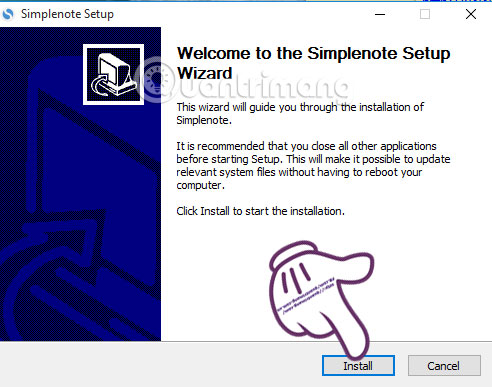
Шаг 2:
Поскольку мы впервые использовали программное обеспечение, нам необходимо зарегистрировать учетную запись. Если у вас уже есть учетная запись, вы можете войти в систему и сразу же использовать ее или нажмите «Зарегистрироваться», чтобы зарегистрировать новую учетную запись.
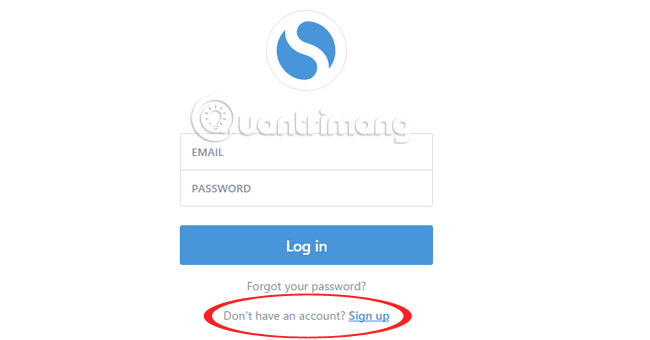
Шаг 3:
При нажатии кнопки «Регистрация» появляется информационная таблица. Информация также проста, включая: адрес электронной почты, пароль и запрос пароля.
После заполнения нажмите «Создать учетную запись», чтобы создать новую учетную запись.
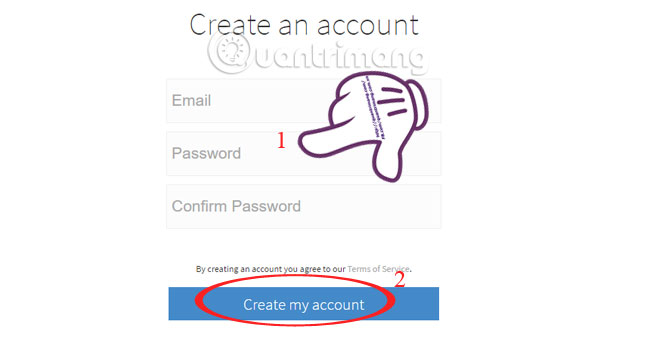
Шаг 4:
В интерфейсе программы щелкните значок «+», чтобы создать новую заметку.
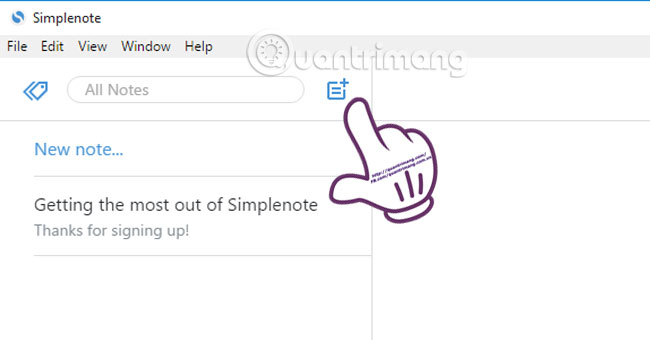
Шаг 5:
После создания заметки мы можем выполнять такие операции, как совместное использование, удаление с помощью кнопок выше.
- Значок часов: назад во времени, чтобы вернуться к ранее написанному контенту.
- Значок стрелки: делитесь заметками с другими сообщениями электронной почты.
- Значок корзины: удалить заметки.
- Символ I: информация о заметке, включая время, количество знаков в заметке.
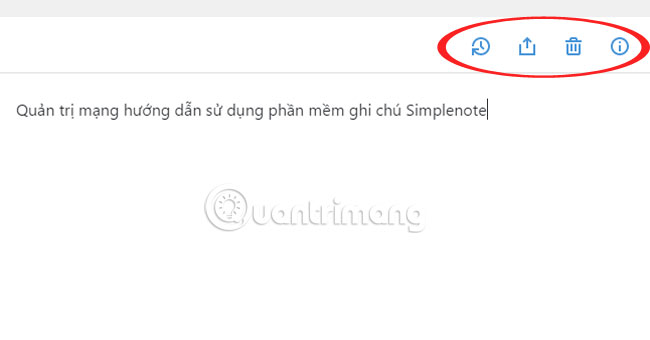
В зависимости от предполагаемого использования читатели могут редактировать заметки с помощью вышеуказанных кнопок инструментов.
Шаг 6:
Кроме того, у инструмента есть такие функции, как Копировать, Вырезать,. при чернении содержимого нот.
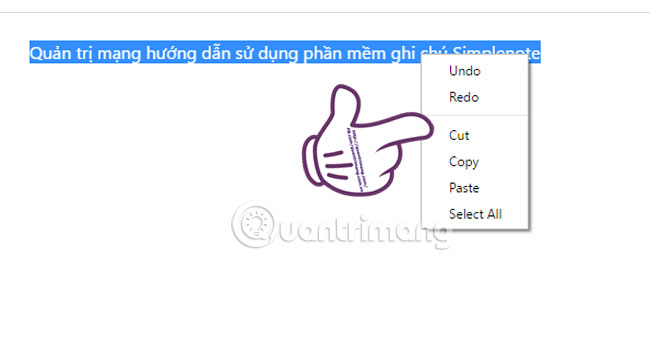
Интерфейс Simplenote можно переключить на светлый или темный, нажав кнопку «Просмотр».
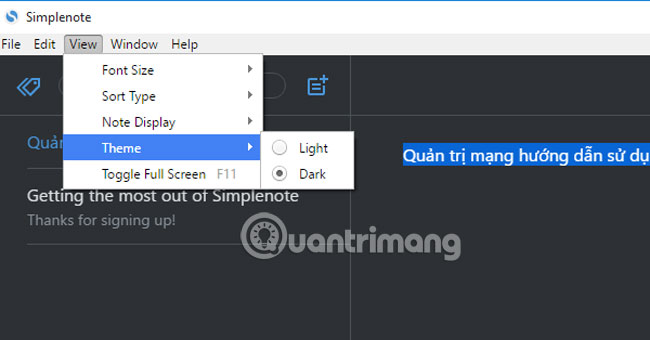
После редактирования щелкните значок «+» выше, чтобы сохранить и создать новую заметку. Список сохраненных заметок появится в левой части интерфейса программы.
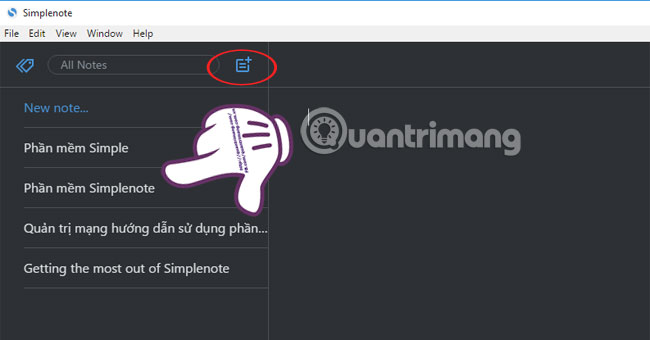
В целом Simplenote имеет довольно простой способ использования, в частности, он может получить доступ ко всем платформам через зарегистрированную учетную запись с синхронизированными данными. Если вы хотите найти программу для письма или дневники, Simplenote – тоже плохой выбор.
См. Следующие статьи:
- Вставляйте картинки и рисунки в заметки на iOS 9
- Советы по повышению эффективности заметок Google Keep
- Бесплатное программное обеспечение для создания заметок для Windows 7 и 8
Желаю всем успехов!